Hur man stänger av fokuserad inkorg i Outlook på webben, skrivbordet eller mobilen
Miscellanea / / April 03, 2023
För inte så länge sedan introducerade Outlook en Focused Inbox-funktion som automatiskt sorterar din inkommande e-post i två flikar. Även om detta kan hjälpa till att organisera din inkorg, föredrar vissa användare det gamla sättet av olika anledningar. Om du hamnar i den senare kategorin kommer den här artikeln att guida dig om hur du stänger av Fokuserad inkorg i Outlook på både stationär och mobil.
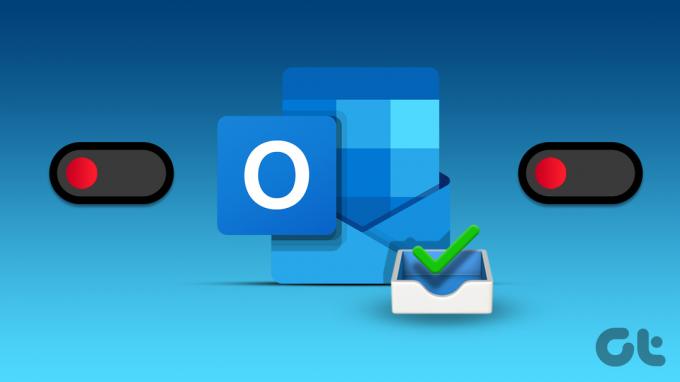
Innan vi börjar är det viktigt att förstå vad en fokuserad inkorg är. I lekmans termer är det en funktion i Microsoft Outlook som automatiskt sorterar e-postmeddelanden i två flikar: Fokuserad och Övrigt. Fliken Fokuserat innehåller e-postmeddelanden som Outlook anser vara viktiga och relevanta för användaren, medan fliken Övrigt innehåller mindre kritiska e-postmeddelanden som nyhetsbrev och reklammejl.
Men är det okej att stänga av fliken Fokuserad? Tja, det beror på dina personliga preferenser och hur du hanterar dina e-postmeddelanden. Vissa kan tycka att den fokuserade inkorgen är användbar eftersom den minskar röran, men andra kan tycka att den är frustrerande eftersom den ibland placerar viktiga filer på Andra flikar. Sammantaget bör beslutet att inaktivera Fokuserad inkorg baseras på individuella behov och preferenser.
Hur man inaktiverar fokuserad inkorg i Outlook Web
Att ha två separata inkorgar på Outlook kan vara tröttsamt, särskilt när du måste kontrollera båda inkorgarna för högprioriterade e-postmeddelanden. Att inaktivera det kan göra vyn mer strömlinjeformad, och det bästa är att stegen är ganska enkla.
Steg 1: Öppna Outlook i din favoritwebbläsare.
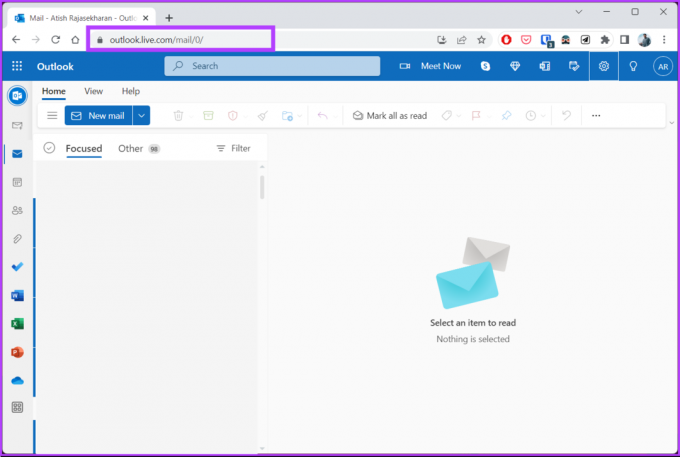
Steg 2: Klicka på ikonen Inställningar (kugghjul) i det övre högra hörnet.
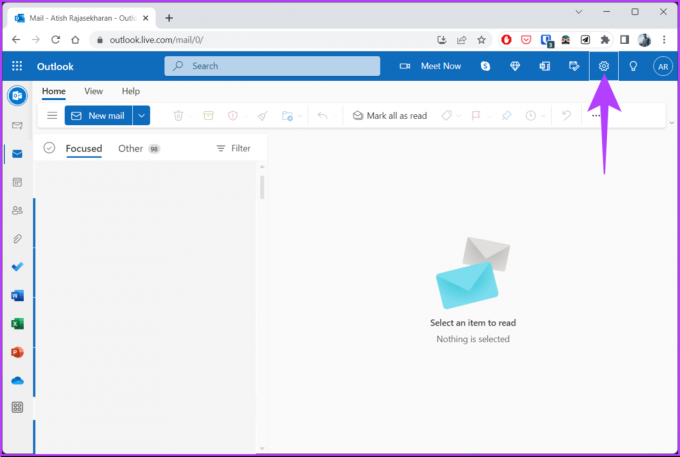
Steg 3: Från rullgardinsmenyn, stäng av knappen Fokuserad inkorg.
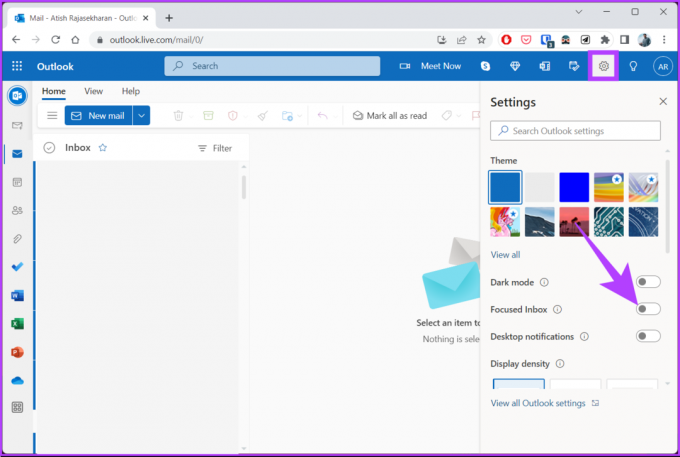
Och det är allt. Du har framgångsrikt stängt av den fokuserade inkorgen från din Outlook-webb. Om du använder ett skrivbordsprogram istället för en webbläsare, fortsätt att läsa.
Hur man stänger av fokuserad inkorg i Outlook Desktop App
Om du är en Outlook-skrivbordsappanvändare bör du inte missa den fokuserade inkorgsfunktionen. Ändå är det bättre att inaktivera den om du inte ser en fokuserad inkorg som en lösning utan snarare ett problem.
Notera: För demonstrationen kommer vi att använda Windows 11. Stegen är dock desamma för både Windows och Mac.
Steg 1: Öppna Outlook på din Windows-dator eller Mac.

Steg 2: Navigera till fliken Visa från toppmenyn.
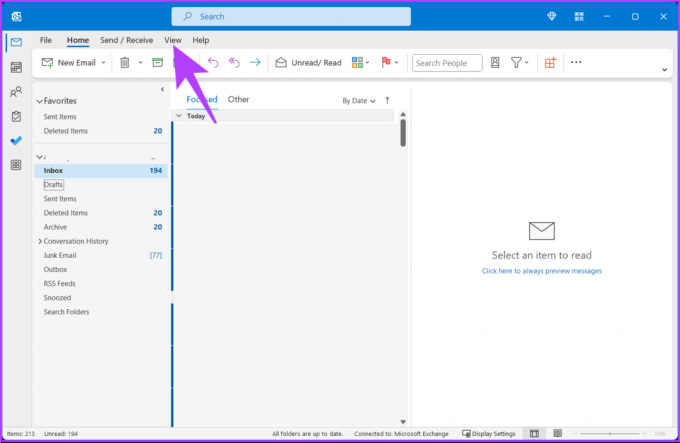
Steg 3: Klicka på alternativet "Visa fokuserad inkorg".
Notera: På Mac, gå till fliken Ordna och välj Fokuserad inkorg.

Där har du det. Du har inaktiverat den fokuserade inkorgen i Outlook. Om du vill aktivera det i framtiden, följ samma steg och klicka på "Visa fokuserad inkorg" igen för att aktivera det.
Nu när du har gjort ändringarna i skrivbordsappen kanske du också vill ändra inställningarna på din Outlook-mobilapp. Fortsätt läsa.
Hur man tar bort fokuserad inkorg i Outlook Mobile App
Outlook kan ibland kategorisera dina viktiga e-postmeddelanden som Annat och flytta dem till fliken Annat istället för fliken Fokuserad. För att undvika detta, följ stegen nedan för att stänga av den fokuserade inkorgen i Outlook.
Steg 1: Starta Outlook från din applåda på Android eller iOS.
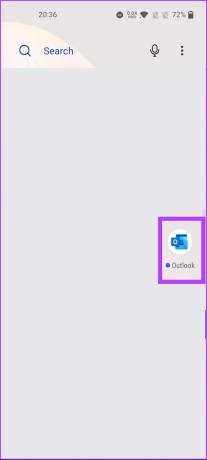
Steg 2: Tryck på din profilbild i det övre vänstra hörnet.
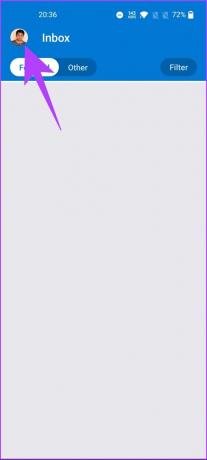
Steg 3: Rulla ned och välj Inställningar.
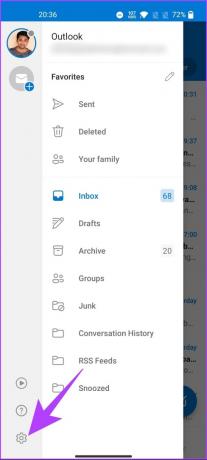
Steg 4: På sidan Inställningar, stäng av Fokuserad inkorg under Mail.
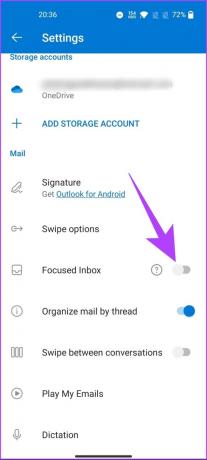
Och det handlar om det. Du har enkelt tagit bort den fokuserade inkorgen i Outlook-mobilappen. Om du har några frågor, kolla in FAQ-sektionen nedan.
Vanliga frågor om att inaktivera fokuserad inkorg i Outlook
E-postmeddelanden kan gå till Annat istället för den fokuserade inkorgen i Outlook om e-postsystemet har problem med att identifiera relevanta e-postmeddelanden eller om användaren tidigare har markerat liknande e-postmeddelanden som Annat.
Ja, Fokuserad inkorg är aktiverat som standard i Outlook för stationära, webb- och mobilappar.
Om du stänger av Fokuserad inkorg i Outlook kommer alla dina e-postmeddelanden att visas i huvudinkorgen. Det betyder att du inte längre kommer att ha separata flikar för fokuserade och andra e-postmeddelanden och måste manuellt sortera igenom dina e-postmeddelanden för att prioritera dem.
Bli av med fokuserat och annat
Funktionen Fokuserad inkorg i Outlook kan vara ett användbart verktyg för att hantera dina e-postmeddelanden, men bara för vissa. Nu när du vet hur du stänger av fokuserad inkorg i Outlook kan du följa den enkla processen för att inaktivera den i både Outlook-skrivbords- och mobilapparna. Dessutom kanske du också vill läsa hur man markerar e-postmeddelanden som lästa i Outlook.
Senast uppdaterad den 6 mars 2023
Ovanstående artikel kan innehålla affiliate-länkar som hjälper till att stödja Guiding Tech. Det påverkar dock inte vår redaktionella integritet. Innehållet förblir opartiskt och autentiskt.
VISSTE DU
I november 2017 började en Amazon Echo-enhet i Tyskland spela musik på egen hand klockan två på morgonen.
Skriven av
Atish Rajasekharan
Atish är en examen i datavetenskap och en ivrig entusiast som gillar att utforska och prata om teknik, affärer, ekonomi och nystartade företag.



